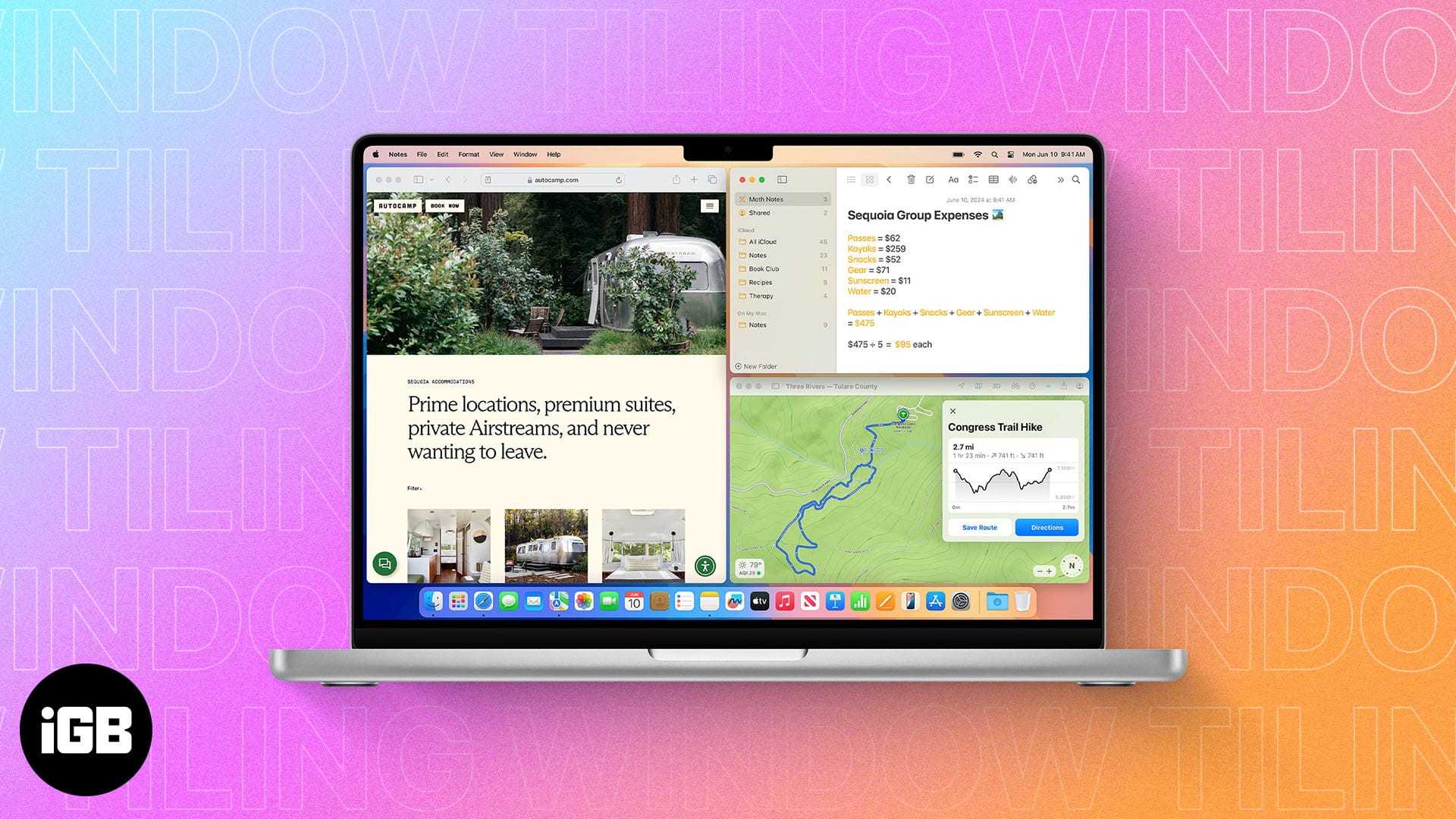Ha még nem ismeri a Linuxot, érdemes megtanulnia, hogyan hozhat létre szöveges fájlt. A tapasztalt Linux-felhasználók tisztában vannak a szövegfájlok létrehozásának elsajátításának fontosságával, ezért ez gyakori kérés a kezdők számára. A szövegek kezelése Linuxban elengedhetetlen a teljes funkcionalitás elsajátításához. Szerencsére viszonylag könnyen megtanulható.

Ez a cikk bemutat néhány különböző módot a szöveges fájl gyors létrehozására Linux alatt. A legtöbb esetben használhat szövegszerkesztőt vagy parancssort a Linuxon belül.
Használj Nano-t
A Nano egy népszerű szövegszerkesztő, amely általában előre telepítve érkezik az Ubuntu-alapú Linux rendszerekhez. Ez egy egyszerű és könnyen használható szerkesztő. Vannak más szövegszerkesztők a Linuxhoz, de a Nano a leginkább kezdőbarát. Szöveges fájl Nano használatával történő létrehozásához kövesse az alábbi lépéseket:
- Ha nem rendelkezik Nano szövegszerkesztővel, töltse le itt.

- Nyisson meg egy új terminálablakot a „Control + Alt + T” lenyomva tartásával.

- Írja be a „nano example.txt” parancsot, és nyomja meg az Enter billentyűt. Cserélje ki az „example” szót a szövegfájl kívánt nevével.

- Az ablak alján találja a „Parancslista”. Nyomja meg a „Control + G” billentyűket az összes parancs megtekintéséhez. Ezek segítséget nyújtanak az új szövegfájl létrehozásához.

- Írja be a szöveges dokumentumot a billentyűzet és a parancslista parancsai segítségével.

- Nyomja meg a „Control + O” gombot a fájl mentéséhez.

- A parancssorba való visszatéréshez és a Nano-ból való kilépéshez tartsa lenyomva a „Control + X” billentyűt.

Használd a Vim-et
A Vim szövegszerkesztővel linuxos szövegfájlt is létrehozhat. A legtöbb Ubuntu-alapú Linux rendszeren már telepítve van a Vim. A Vim hasonló a Nano-hoz. A fő különbség az, hogy több funkcióval és meredekebb tanulási görbével rendelkezik. Ha ezzel a módszerrel szeretne szöveges fájlt létrehozni, tegye a következőket:
- Ha még nincs Vimtöltse le és telepítse.

- Nyomja meg a „Control + Alt + T” gombot egy új terminálablak megnyitásához.

- Írja be a „vim example.txt” parancsot, és nyomja meg az Enter billentyűt. Cserélje ki az „example” szót a fájlhoz választott névvel.

- Érintse meg az „I” gombot a Vim „Parancs módban” megnyitásához. Az ablak alján megjelenik a „Beszúrás” szó.

- Most, hogy a Vim „Beszúrási módban” van, beírhatja a szöveges dokumentumot.

- Nyomja meg az Esc billentyűt, hogy visszatérjen a „Parancs módba”.

- A fájl mentéséhez írja be a „:w” parancsot, majd nyomja meg az Enter billentyűt.

- A parancssorba való visszatéréshez és a Vim elhagyásához írja be a „:q” karakterláncot, és nyomja meg az Enter billentyűt.

Használja a Cat parancsot
Ha nem szeretne szövegszerkesztőt használni, a Cat paranccsal létrehozhat szöveges fájlt Linuxban. Ez egy hasznos módja a szöveges fájlok gyors létrehozásának és mentésének.
- Nyisson meg egy új terminálablakot a „Control + Alt + T” megnyomásával.

- Írja be a „$ cat > example.txt” parancsot, és nyomja meg az Enter gombot,
Cserélje le az „example” szót a fájlhoz használni kívánt névvel.
- Írja be a kívánt szöveget a fájlba.

- Nyomja meg a Return billentyűt, majd nyomja meg a „Control + D” gombot. Ez jelzi a Linuxnak, hogy hozzáadta az összes szöveget. Megjelenik a szokásos parancssor.

- A szövegfájl mentésének biztosításához írja be a „$ ls” parancsot, és látni fogja az újonnan mentett fájlt.
Használja a Touch Commandot
Szövegfájl gyors létrehozásának másik módja Linux alatt a Touch parancs használata. Ennek a módszernek a használatakor azonban nem fogja tudni beírni a fájl szövegét annak létrehozásakor. Ez a módszer akkor a legelőnyösebb, ha egyszerre több szöveges fájlt szeretne létrehozni. Szemléltetésképpen megmutatjuk, hogyan hozhat létre egyszerre több szöveges fájlt. Íme, hogyan történik:
- Tartsa lenyomva a „Control + Alt + T” gombot egy új parancsablak megnyitásához.

- Például, ha három új szövegfájlt szeretne létrehozni, írja be a következőt: „$ touch example1.txt example2.txt example3.txt”, és cserélje ki az „example” szót a használni kívánt fájlnevekre.

- Nyomja meg az Enter billentyűt a fájlok mentéséhez.

- A „$ ls” beírásával ellenőrizheti, hogy a fájlok el lettek mentve.

Most, hogy több szövegfájlt hozott létre az Érintés paranccsal, szöveget kell hozzáadnia hozzájuk. Ezt szövegszerkesztővel kell megtenni. Ebben a példában a Nano-t fogjuk használni.
- Írja be a „$ nano example.txt” fájlt, és cserélje ki az „example” szót a létrehozott fájl nevére.

- Nyomja meg az Enter gombot.

- Innen beírhatja a szükséges szöveget. Ha végzett, tartsa lenyomva a „Control + X” billentyűket, és nyomja meg az Enter billentyűt.
Szöveges fájlok létrehozása Linuxban megoldva
Szöveges fájl létrehozása Linuxban többféle módszerrel is megvalósítható. Használhatja a Touch vagy a Cat parancsokat Linuxon belül a terminálból. Az alternatív módszerekhez szövegszerkesztőkre van szükség, mint például a Vim vagy a Nano, amelyeket általában előre beépítettek a legtöbb Ubuntu-alapú Linux rendszerbe.
Próbáltál már szöveges fájlt létrehozni Linux alatt? Használta a cikkben ismertetett módszerek valamelyikét? Tudassa velünk az alábbi megjegyzések részben.